Пример выполнения анализа проекта.
Загрузка тестового проекта.
Для выполнения примера расчёта будет использоваться проект «Разработка программного обеспечения». Перед выполнением примера необходимо загрузить проект из файла Тема6.mpp.
Создание настраиваемого поля
Пусть для задач проекта требуется задать признак, указывающий на то, что данная задача является параметрическая, то есть имеет рассчитываемые параметры. Для этого в проекте необходимо создать поле ПараметрическаяЗадача, имеющее тип Флаг.
1. Создание поля ПараметрическаяЗадача. (Окно настройки полей: Сервис/Настройка/Поля (рис. 6.1).
1.1. Установить: тип поля – флаг, поля – задач.
1.2. Выбрать из списка Флаг1.
1.3. Кнопка Переименовать – ввести ПараметрическаяЗадача
1.4. Ok.
1.5. Кнопка Графические индикаторы.
1.5.1. В открывшейся таблице заполнить 2 строки:
1.5.2. равно – Да – Зеленый индикатор;
1.5.3. равно – Нет – Красный индикатор (см.рис. 6.25).
2. Нажать два раза Ok.

Рис. 6.25. Окно настройки графических индикаторов
Заполнение настраиваемого поля
1. Открыть диаграмму Ганта (Вид/Диаграмма Ганта)
2. В таблицу диаграммы Ганта вставить столбец (ПараметрическаяЗадача: Вставка/Столбец – выбрать название столбца – Ok)
3. Во вставленном столбце для всех задач должно быть задано значение Нет (красный индикатор). Установить Да (зеленый индикатор) для задач «Разработка модулей обработки данных», «Заполнение базы данных», «Составление программной документации» (рис. 6.5).
|
|
|
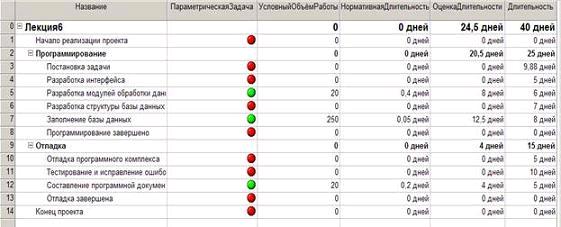
Рис. 6.5. Пример таблицы параметрический анализ
Параметрический анализ длительностей задач
Пусть длительность программирования модулей обработки данных, заполнения базы данных и составления документации зависит от количества таблиц в базе данных. Тогда для оценки длительности задач нам необходимы два настраиваемых поля: КолТабл (число) и НормаДлит (длительность). В первое поле необходимо занести количество таблиц, а во второе – длительность обработки одной таблицы. Необходимо также поле, для занесения результатов вычисления ОценкаДлит. Кроме того необходимо задать фомулу для вычисления длительности выполнения задачи.
ОценкаДлит= КолТабл* НормаДлит
Результаты выполнения необходимо отобразить на одной из таблиц, например, диаграмме Ганта. Для этого в соответствующую таблицу необходимо вставить требуемые поля.
Порядок выполнения необходимых действий приведён в виде многоуровневого списка.
1. Создание поля КолТабл (Сервис/Настройка/Поля.)
1.1. Тип поля – число, поля – задач.
1.2. Выбрать Число10
1.3. кнопка Переименовать – ввести КолТабл –
1.4. Ok.
2. Создание поля НормаДлит
2.1. Тип поля – длительность, поля – задач.
|
|
|
2.2. Выбрать Длительность10 – кнопка Переименовать – ввести НормаДлит.
2.3. Ok.
3. Создание поля ОценДлин
3.1. Тип поля – длительность, поля – задач.
3.2. Выбрать Длительность9 – кнопка Переименовать – ввести ОценкаДлит – Ok.
3.3. Зададие формулу расчета оценки (длительности выполнения задачи): кнопка Формула – ввести выражение [Длительность10]*[Число10] – Ok.
4. Ok.
5. Вывод результатов расчётов на диаграмме Ганта.
5.1. Вид/Диаграмма Ганта
5.2. вставить в таблицу поля КолТабл, НормаДлит и ОценкаДлит (Вставка/Столбец – имя поля – Ok).
6. Установить фильтр по значению поля ПараметрическаяЗадача и отобразить только задачи со значением Да: Проект/Фильтр/Автофильтр – столбец ПараметрическаяЗадача – выбрать Да.
7. Ввести в поле КолТабл количество таблиц или модулейдля параметрическмх задач в соответствии с рис. 6.26, а в поле НормаДлит – длительность реализации модуля.
8. Поле ОценкаДлит содержит длительность, вычесленную параметрическим методом. Сравним ее с ранее заданным полем Длительность.
9. Скрыть столбцы всех настраиваемых полей: выделить столбец – Правка/Скрыть столбец.
10. Отменить автофильтр: Проект/Фильтр/Автофильтр.
11. Сохранить проект в файл Тема6_Анализ.mpp.
|
|
|
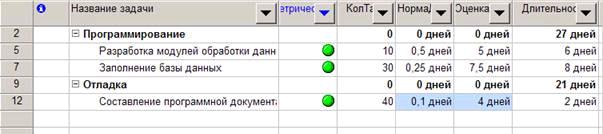
Рис.6.26 Результат параметрического анализа длительности задач.
Выполнение Pert анализа.
1. Вывести на экран панель инструментов для PERT-анализа (Вид/Панели инструментов/Анализ по методу PERT.)
2. Нажать кнопку Лист ввода PERT – на экране таблица ввода оценок длительности (рис. 6.8).
3. Введем значения согласно табл. 6.3.
| Таблица 6.3. | |||
| Задача | Оптим.длит. | Ожид.длит. | Пессим.длит. |
| Постановка задачи | 7 | 10 | 13 |
| Разработка интерфейса | 5 | 5 | 5 |
| Разработка модулей обработки данных | 6 | 7 | 10 |
| Разработка структуры базы данных | 4 | 5 | 8 |
| Заполнение базы данных | 5 | 7 | 10 |
| Отладка программного комплекса | 5 | 6 | 7 |
| Тестирование и исправление ошибок | 7 | 10 | 14 |
| Составление программной документации | 5 | 5 | 5 |
4. Сохраним проект в файл Тема6_PERT.mpp.
5. Нажать кнопку Вычислить по методу PERT на панели инструментов. Результат – изменятся значения длительностей всех задач.
6. Проанализировать оптимистический, ожидаемый и пессимистический варианты проекта ( Диаграмма Ганта – оптимистическая оценка – Диаграмма Ганта – ожидаемая оценка – диаграмма Ганта – пессимистическая оценка).
7. Закрыть проект с сохранением результатов PERT-анализа.
|
|
|
Анализ критического пути
1. Открыть проект из файла Тема6_Анализ.mpp.
2. Открыть диаграмму Ганта. Запустить мастер форматирования диаграммы Ганта (Формат/Мастер диаграмм Ганта).
3. Кнопка Далее – установить переключатель Критический путь – кнопка Готово– кнопка Форматировать. Результат – все критические работы выделены красным цветом.
4. Критической оказалась все работы проекта. Причина – нарушен крайний срок для задачи Тестирование и исправление ошибок. Он установлен на 9.11.09, в то время как задача заканчивается 12.11.09.
5. Изменим крайний срок. Двойной щелчок мыши по названию задачи – в окне сведений о задаче перейти на вкладку Дополнительно – в поле Крайний срок ввести 16.11.09 – Ok. Результат – задачи Разработка интерфейса и Разработка модулей обработки данных перестали быть критическими, поскольку у них имеется временной резерв.
Анализ стоимости проекта
1. Добавим в проект суммарную задачу: Сервис/Параметры – установить флаг Суммарная задача проекта – Ok.
2. Переключимся в диаграмму Ганта, а в ней выберем таблицу затрат: Вид/Таблица/Затраты Результат – в столбце Общие затраты суммарная задача проекта содержит общую его стоимость, а фазы – стоимость каждой фазы.
Дата добавления: 2018-05-12; просмотров: 969; Мы поможем в написании вашей работы! |

Мы поможем в написании ваших работ!
